Jedním z často opakujících se dotazů na naší zákaznickou podporu je to, jakým způsobem u nás funguje zálohování a jakým způsobem data ze zálohy obnovit a kde jsou zálohy k dispozici. V tomto článku si ukážeme, jak si data můžete sami obnovit i bez asistence naší podpory.
Obsah
Jak často se zálohy vytváří?
Webhosting
Zálohy obsahu, které má zákazník na FTP serveru se vytváří každý sedmý den ve večerních hodinách. Den v týdnu se určuje podle čísla serveru, na kterém je obsah umístěn. To, na kterém serveru máte data uložena, naleznete v administraci v sekci FTP po kliknutí na: „Zobrazit údaje pro přihlášení k FTP„:
![]()

Pokud jste umístěni na serveru WH01 tak se zálohy provádí první den v týdnu čili z pondělí na úterý.
Pokud jste umístěni na serveru WH02 tak se zálohy provádí druhý den v týdnu čili z úterý na středu.
Pokud jste umístěni na serveru s vyšším číslem, než je 7, tak se den, kdy se vytváří zálohy počítá takto:
Například server WH38 – Vezme se číslo serveru 38 a vydělí se 7. Zbytek po dělení je číslo 3 zálohy se tedy vyváří třetí den v týdnu, čili ze středy na čtvrtek.
Managed server
V případě, že u nás máte managed server, ať už fyzický a nebo virtuální, tak záloha probíhá vždy z neděle na pondělí a číslo serveru nehraje roli.
Zálohy FTP
Zálohy obsahu FTP jsou přístupné každému zákazníkovi a zcela zdarma. Obnovení ze zálohy můžete sami přímo v administraci v sekci FTP:

Na FTP se Vám poté vytvoří složka s názvem „DocasneVyvolaneZalohy“ a v ní naleznete soubory se zálohami Vašeho FTP.
Zálohy databáze
Zálohy databáze provádíme denně. Dostupné zálohy uchováváme až 12 dní zpětně. Obnovení databáze a uložení na server FTP probíhá podobně, jako u zálohy samotného FTP.
V sekci databáze si v administraci vyberete, kterou zálohu si přejete obnovit:

Po vybrání databáze a kliknutí na „Nahrát dostupné zálohy na FTP“ se Vám přímo na FTP vytvoří složka s názvem DocasneVyvolaneZalohy kde naleznete všechny zálohy zabalené v archivu .tar:

Celý archiv vybrané zálohy si můžete stáhnout a otevřít třeba v programu WinRAR a zálohu použít.
Vlastní zálohování
Pokud si chcete dělat zálohy vlastní, ať už z důvodu větší frekvence, nebo vybrání toho, co zálohovat, tak můžete využít některé níže uvedené pluginy. vybrali jsme pro Vás zálohovací nástroje pro redakční systém WordPress a Joomla.
WordPress
Na redakční systém WordPress doporučujeme plugin UpdraftPlus. Můžete jej stáhnout z oficiálního repozitáře a je zdarma. Má i premium verzi -rozdíle uvedeme níže.
Instalace
Plugin stáhneme z oficiálního repozitáře a nebo v administraci v záložce Pluginy vyhledáte UpdraftPlus.
Základní nastavení
Nastavení pluginu UpdraftPlus je velice snadné. V základním nastavení si můžete zvolit, jak často a jakým způsobem se mají soubory zálohovat.

Zálohovací intervaly:
- Ručně
- Každé 2h
- Každé 4h
- Každých 8h
- Každých 12h
- Denně
- Týdně
- Jednou za dva týdny
- Jednou měsíčně
U zálohy si můžete zvolit i to, že lze soubory a databázi zálohovat v jiný čas. Pokud například upravujete častěji soubory, než databázi, tak můžete nastavit častější zálohování souborů a databázi ponechat na méně častém intervalu.
Nastavit si můžete i počet uchovávaných záloh a to od dvou až do neomezeného množství.
V nastavení si můžete dokonce zvolit, které soubory se mají zálohovat:

Přehled záloh a obnova
Na hlavní straně nastavení pluginu máte ihned přehled o počtu záloh a obsaženém místě.

Můžete si tak snadno stáhnout zvolené soubory z uložených záloh. Přímo v administraci můžete rovnou zvolit obnovení a nahraje se Vám přímo uložená záloha, kterou můžete hned použít.
Zdarma vs. placená verze
Verze, která je zdarma ke stažení obsahuje vše potřebné, co by měl plugin umět a co je pro běžného uživatele dostačující.
Premium verze navíc obsahuje:
- Inkrementální zálohování
- 1GB vzdáleného úložiště přímo od UpdraftVault
- Zálohování na vzdálené servery jako je Microsoft OneDrive, Google Cloud, Microsoft Azure
- Automatické zálohování v případě aktualizace WordPressu, pluginů či vzhledů
Veškeré rozdíly mezi verzí zdarma a placenou verzí naleznete na oficiálních stránkách pluginu UpdraftPlus.
Joomla
Pro redakční systém Joomla jsme vybrali jednoduchý doplněk Akeeba Backup, který je rovněž zdarma a umí vše potřebné.
Instalace
Plugin si stáhneme z oficiálních stránek akeebabackup.com a v Administraci nainstalujeme v záložce Rozšíření -> Správce rozšíření -> Instalace
Po úspěšném nahrání a instalaci můžeme přejít do nastavení.

Čeština do pluginu
Před používáním pluginu doporučujeme stáhnout češtinu z oficiálních stránek. Použití pluginu bude poté snazší. Čeština totiž v základu není a je potřeba ji stáhnout zvlášť.
Nastavení
V základním nastavení si můžete zvolit například to, do jakého souboru se má záloha ukládat (JPA, ZIP)

Akeeba Backup umí i automatickou záloho souborů při aktualizaci systému Joomla. Takže pokud by se stalo, že Vám nějaký plugin (z důvodu špatné kompatibility) po aktualizaci nefunguje a nebo Vám nefunguje web, tak můžete soubory a systém ihned obnovit ze zálohy.
Přehled záloh
V administraci pak naleznete výpis jednotlivých záloh, které si pár kliknutími můžete ihned obnovit.

Z uvedených záloh si rovnou můžete vybrat jednu konkrétní, kterou poté pomocí průvodce můžete použít přímo z administrace redakčního systému Joomla.
Zdarma vs. placená verze
S verzí, která je zdarma ke stažení si v pohodě vystačíte. Níže si však uvedeme, jaké funkce obsahuje verze, která je placená.
- Plánované zálohování – CRON
- Odesílání zálohy na libovolný server FTP, FTPS, SFTP; ukládání zálohových archivů u mnoha komerčních poskytovatelů cloudového úložiště včetně DropBox, Amazon S3, Box.com a dalších.
- Odesílání archivů se zálohou emailem.
- Funkce pro přímý přenos Vašich stránek mezi servery přes FTP / FTPS nebo SFTP
- Inkrementální zálohování
Všechny další funkce naleznete na jejich oficiálních stránkách.
Před jakýmkoliv zásahem do struktury webu (aktualizace, nové instalace) doporučujeme všem zákazníkům vytvoření zálohy. Může se stát, že po aktualizaci redakčního systému nemusí fungovat všechny komponenty správně a může dojít k narušení funkčnosti webu. Proto je nutné dbát dostatečné opatrnosti a pravidelně vytvářet zálohy.

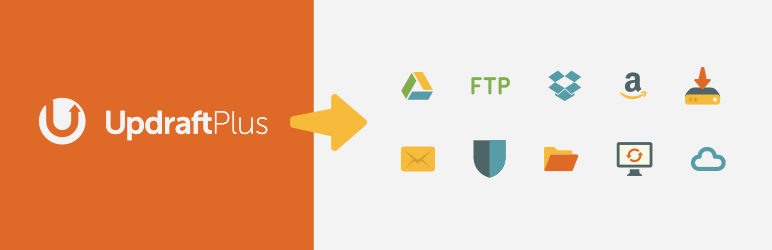
[…] Jak fungují zálohy u Gigaserveru jsme Vám psali v samostatném článku, ale zkráceně Vám to připomeneme i v tomto článku. […]